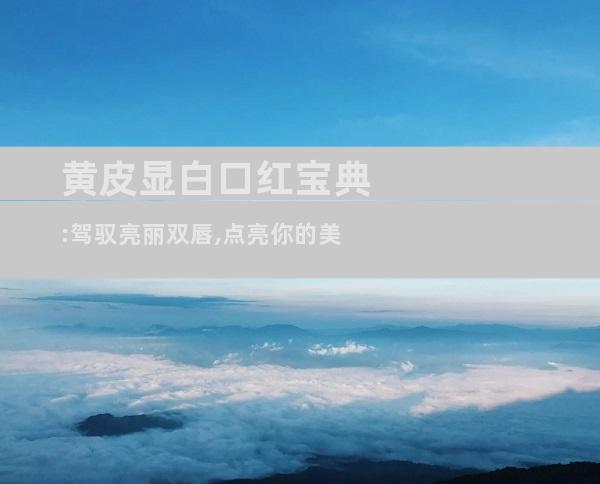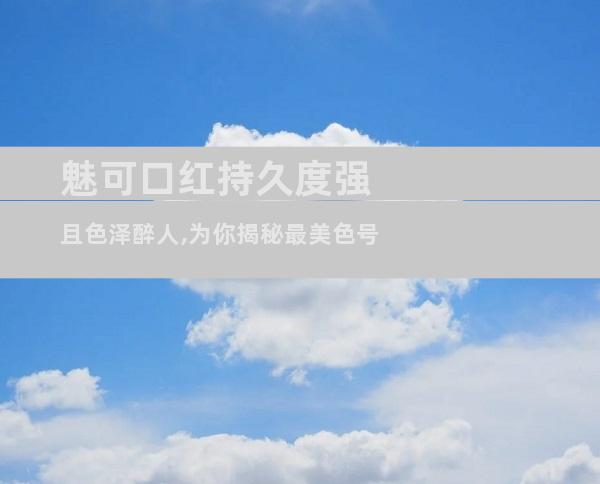电脑蓝牙耳机逐渐成为一种流行的设备,因为它提供了便利和免提操作。用户偶尔会遇到蓝牙耳机卡顿的问题,这会影响他们的体验。这篇文章将深入探讨电脑蓝牙耳机卡顿的原因和解决方法,帮助读者有效地解决这一问题。1. 检查电池电量蓝牙耳机一旦没电,就会出现卡顿或断连的情况。在排除其他原因之前,首先要检查耳机电池电量。如果电量不足,请及时充电。1.1 查看耳机指示灯大多数蓝牙耳机都有LED指示灯,可以显示电池电量状态。当电量低时,指示灯通常会闪烁或呈红色。

电脑蓝牙耳机逐渐成为一种流行的设备,因为它提供了便利和免提操作。用户偶尔会遇到蓝牙耳机卡顿的问题,这会影响他们的体验。这篇文章将深入探讨电脑蓝牙耳机卡顿的原因和解决方法,帮助读者有效地解决这一问题。
1. 检查电池电量
蓝牙耳机一旦没电,就会出现卡顿或断连的情况。在排除其他原因之前,首先要检查耳机电池电量。如果电量不足,请及时充电。
1.1 查看耳机指示灯
大多数蓝牙耳机都有LED指示灯,可以显示电池电量状态。当电量低时,指示灯通常会闪烁或呈红色。
1.2 使用充电器
将耳机连接到充电器上。如果耳机电池正常,指示灯会亮起,表示正在充电。
1.3 延长电池寿命
为了避免频繁的卡顿问题,可以采用一些方法延长耳机电池寿命,例如调低音量、关闭降噪功能和避免长时间使用。
2. 重启设备
有时,重启电脑和蓝牙耳机可以解决卡顿问题。重启可以清除设备中的临时错误或故障。
2.1 重启电脑
单击“开始”菜单,选择“电源”,然后单击“重新启动”。
2.2 重启蓝牙耳机
长按耳机上的电源按钮,直到指示灯熄灭。然后,再按一次电源按钮启动耳机。
2.3 双重重启
如果单次重启无法解决问题,可以尝试双重重启,即同时重启电脑和蓝牙耳机。
3. 更新驱动程序
过时的蓝牙驱动程序可能会导致耳机卡顿的问题。更新驱动程序可以确保设备与电脑兼容,并改善连接稳定性。
3.1 自动更新
可以通过“设备管理器”查找并自动更新蓝牙驱动程序。
3.2 手动更新
也可以从电脑或蓝牙耳机制造商的网站手动下载和安装最新的驱动程序。
3.3 确认更新结果
更新驱动程序后,在“设备管理器”中检查蓝牙设备的状态,以确认更新是否成功。
4. 检查信号干扰
蓝牙信号容易受到其他无线设备的干扰,例如Wi-Fi路由器、微波炉和无线键盘。减少这些干扰源可以改善连接质量。
4.1 缩短距离
将蓝牙耳机和电脑靠近使用,以缩短信号传输距离并减少干扰。
4.2 避开干扰源
尽量将蓝牙耳机远离其他无线设备,特别是2.4GHz频段内的设备。
4.3 调整Wi-Fi信道
可以尝试更换Wi-Fi路由器的信道,选择与蓝牙设备信道不重叠的信道。
5. 调整音频设置
电脑上的音频设置可能会影响蓝牙耳机的连接稳定性。优化这些设置可以减少卡顿的发生。
5.1 更改输出设备
在电脑的“声音”设置中,确保蓝牙耳机已设置为默认输出设备。
5.2 调整采样率和位深度
对于某些蓝牙耳机,可以尝试降低采样率或位深度,以减轻系统负担并改善连接稳定性。
5.3 关闭高级音频功能
一些高级音频功能,例如空间音频和杜比全景声,可能会对蓝牙耳机连接造成干扰。关闭这些功能可以减少卡顿。
6. 恢复出厂设置
如果上述方法都无法解决问题,可以尝试将蓝牙耳机恢复出厂设置。这将清除耳机中的所有设置和配对信息。
6.1 查找恢复方法
不同的蓝牙耳机恢复出厂设置的方法可能不同。请查阅耳机说明书或制造商网站。
6.2 执行恢复操作
按照说明书中的步骤执行恢复操作。通常需要按住特定的按钮组合或使用特定应用程序。
6.3 重新配对耳机
恢复出厂设置后,需要将蓝牙耳机重新与电脑配对。
7. 更换蓝牙适配器
如果电脑的内置蓝牙适配器出现问题,可以考虑更换外部蓝牙适配器。外部适配器可以提供更好的连接稳定性和更远的传输距离。
7.1 选择兼容适配器
选择与电脑兼容的蓝牙适配器。检查适配器的规格和用户评论。
7.2 安装适配器
按照说明书安装外部蓝牙适配器。通常需要将其插入电脑的USB端口。
7.3 检查适配器状态
在“设备管理器”中检查外部蓝牙适配器的状态,以确认其已正确安装和启用。
8. 定期清理耳机
蓝牙耳机上的灰尘和碎屑可能会堵塞连接器,影响连接质量。定期清理耳机可以保持其清洁和正常工作。
8.1 使用软布擦拭
用一块柔软的布轻轻擦拭蓝牙耳机的表面,清除灰尘和指纹。
8.2 使用棉签清理连接器
使用棉签轻轻擦拭蓝牙耳机的充电连接器和音频插孔,清除灰尘和异物。
8.3 定期清理耳塞
如果蓝牙耳机配有耳塞,请定期取下耳塞并用肥皂水清洗,以防止耳垢堵塞耳道。
9. 尝试不同耳机
如果所有方法都无法解决蓝牙耳机卡顿的问题,可以尝试使用不同的耳机进行测试。这可以帮助确定问题是否出在蓝牙耳机或其他方面。
9.1 借用其他耳机
可以向朋友或同事借用另一副蓝牙耳机进行测试。
9.2 购买新耳机
如果借用的耳机没有出现卡顿问题,可能是之前的耳机出现了故障。可以考虑购买新耳机。
9.3 咨询制造商
如果购买的新耳机仍出现卡顿问题,可以联系耳机制造商寻求技术支持。
10. 检查电脑系统
电脑系统问题也可能导致蓝牙耳机卡顿。检查系统是否运行正常,排除潜在问题。
10.1 更新系统
确保电脑系统是最新的。系统更新可以修复错误和改善稳定性。
10.2 扫描病毒和恶意软件
使用防病毒软件扫描电脑,检查是否存在病毒或恶意软件。这些恶意程序可能会干扰蓝牙连接。
10.3 检查系统资源
打开“任务管理器”,查看电脑的CPU和内存使用情况。高资源使用可能会影响蓝牙连接的稳定性。关闭不必要的程序和服务。
11. 检查电脑蓝牙设置
电脑的蓝牙设置可能会影响连接稳定性。检查并优化这些设置可以减少卡顿的发生。
11.1 启用可发现模式
在电脑的蓝牙设置中,确保已启用可发现模式,以便蓝牙耳机可以检测到电脑。
11.2 更改连接优先级
在蓝牙设置中,可以更改蓝牙耳机的连接优先级。选择“连接”或“优先连接”选项,以确保耳机优先与电脑连接。
11.3 关闭省电模式
省电模式可能会限制蓝牙连接的性能。在蓝牙设置中,关闭省电模式,以改善连接稳定性。
12. 联系制造商支持
如果所有上述方法都无法解决问题,可以联系蓝牙耳机或电脑制造商的客户支持。他们可以提供更高级别的技术支持和排除故障帮助。
12.1 在线支持
访问制造商的官方网站,寻找在线支持资源,例如常见问题解答、论坛和聊天支持。
12.2 电话支持
通过电话联系制造商的客户支持中心。提供耳机和电脑的型号以及所遇到的问题。
12.3 邮件支持
发送电子邮件至制造商的客户支持邮箱,详细描述问题并提供相关信息,例如耳机型号、电脑型号和遇到的症状。